Acer Liquid Z6 Plus 32Gb Grey: ТЕКСТОВЫЕ И МУЛЬТИМЕДИЙНЫЕ
ТЕКСТОВЫЕ И МУЛЬТИМЕДИЙНЫЕ : Acer Liquid Z6 Plus 32Gb Grey
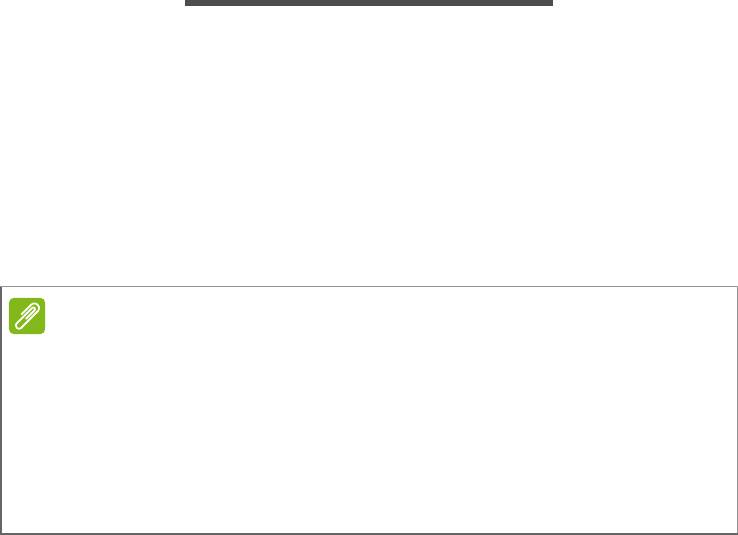
32 - Текстовые и мультимедийные сообщения
ТЕКСТОВЫЕ И МУЛЬТИМЕДИЙНЫЕ
СООБЩЕНИЯ
В этой главе описывается, как настроить и использовать
приложение Сообщения в вашем телефоне для отправки
текстовых сообщений (SMS).
Доступ ко всем сообщениям SMS и MMS выполняется
посредством приложения Сообщения. Приложение Сообщения
автоматически группирует полученные и отправленные
сообщения в виде цепочек.
Для запуска приложения Сообщения откройте Список
приложений или нажмите Сообщения на Начальном экране.
Примечание
Если в телефоне установлено несколько SIM-карт, то перед
отправкой сообщения вам будет нужно решить, какую SIM-карту
следует использовать. Вы увидите, какая SIM-карта сейчас
является активной SIM-картой, в текстовом окне Создание
сообщения. Чтобы изменить SIM-карту, нажмите и удерживайте
значок Отправить.
См. раздел Управление SIM на стр. 60 для просмотра
дополнительных сведений.
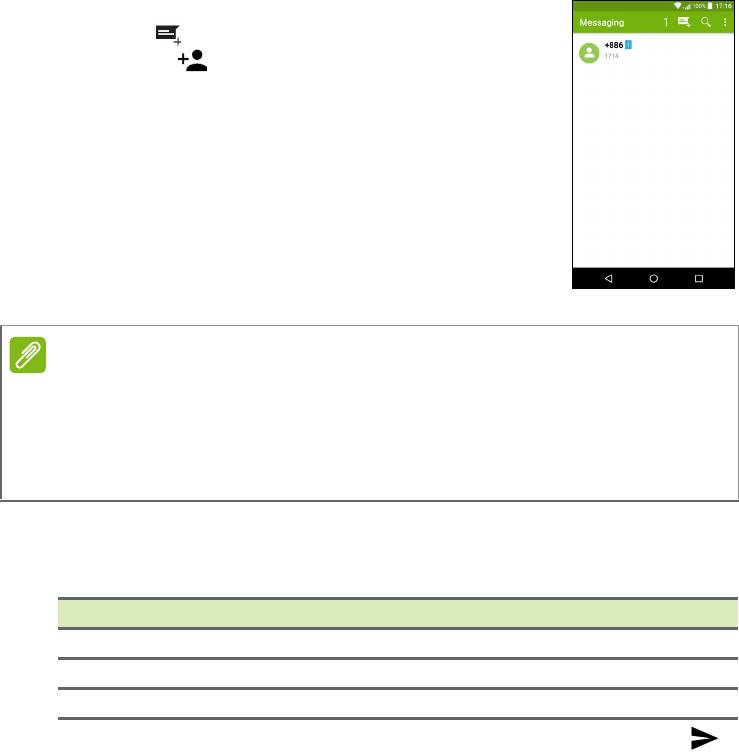
Текстовые и мультимедийные сообщения - 33
Создание нового сообщения
В телефоне можно создавать текстовые (SMS) и
мультимедийные (MMS) сообщения.
1. Чтобы создать новое сообщение, нажмите
значок .
2. Нажмите , чтобы добавить контакты из
списка контактов, или нажмите поле Введите
имя или номер, чтобы сразу ввести номер
телефона или имя получателя. Под текстовым
полем в раскрывающемся списке будут
показаны подходящие контакты. Чтобы
выбрать подходящий контакт
, нажмите его
имя.
3. Введите текст сообщения в текстовом окне
Введите текст.
Нажмите кнопку меню, чтобы посмотреть функции, доступные
при создании нового сообщения. Эти параметры меняются в
зависимости от состояния сообщения.
4. Чтобы отправить сообщение, нажмите значок Отправить .
Примечание
Стандартная длина SMS-сообщения составляет 160 знаков. Если в
сообщении больше 160 знаков, то оно будет отправлено как
несколько сцепленных сообщений. Большинство телефонов, кроме
некоторых старых моделей, автоматически соединяют сцепленные
сообщения, чтобы получатель увидел одно длинное сообщение.
Параметр Описание
Добавить тему Добавить тему к сообщению.
Отменить Отменить сообщение.
Настройки Дополнительные настройки для сообщений.
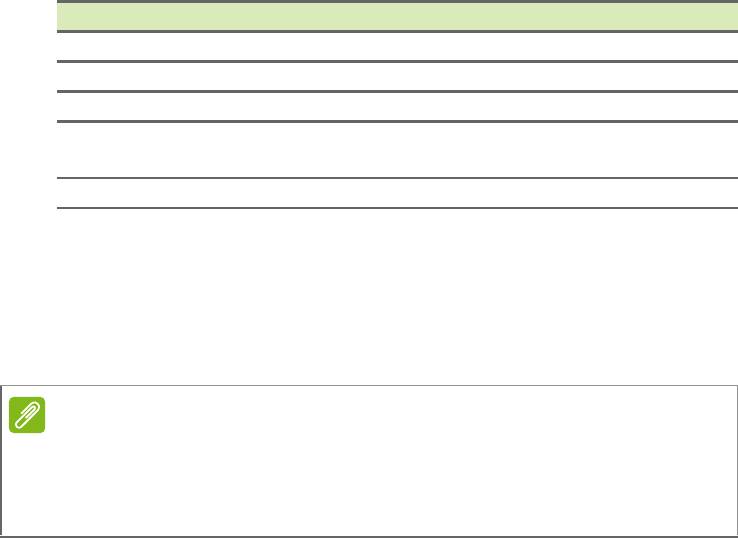
34 - Текстовые и мультимедийные сообщения
Ответ на сообщение
При поступлении нового SMS-сообщения в области уведомлений
появится значок сообщения, а внизу экрана телефона значок
сообщения покажет количество непрочитанных текстовых
сообщений.
Нажмите Сообщения в Списке приложений, чтобы просмотреть
список сообщений, или откройте область Уведомления, чтобы
просмотреть сводку о сообщении. Нажмите эту сводку, чтобы
открыть список сообщений.
Чтобы ответить на сообщение SMS или
MMS, откройте
сообщение в списке сообщений. Введите текст ответа в
текстовое окно Введите сообщение. Нажмите кнопку Меню,
чтобы показать дополнительные параметры.
Параметр Описание
Добавить тему Добавить тему к сообщению.
Отправить Отправить ответ на сообщение.
Удалить ветку Удалить сообщение.
Добавить в
Добавить отправителя в список контактов.
Контакты
Настройки чата Дополнительные настройки для сообщений.
Мультимедийные сообщения
Мультимедийные сообщения аналогичны SMS-сообщениям, но к
ним можно также прикреплять файлы, например, фотографии,
звуковые файлы или видеоролики. Каждое сообщение может
иметь размер не более 300 КБ.
Примечание
Перед отправкой MMS-сообщений нужно настроить профиль MMS.
Обычно телефон автоматически настраивает профиль.
Чтобы вручную настроить профиль MMS, узнайте необходимые
данные у своего оператора.
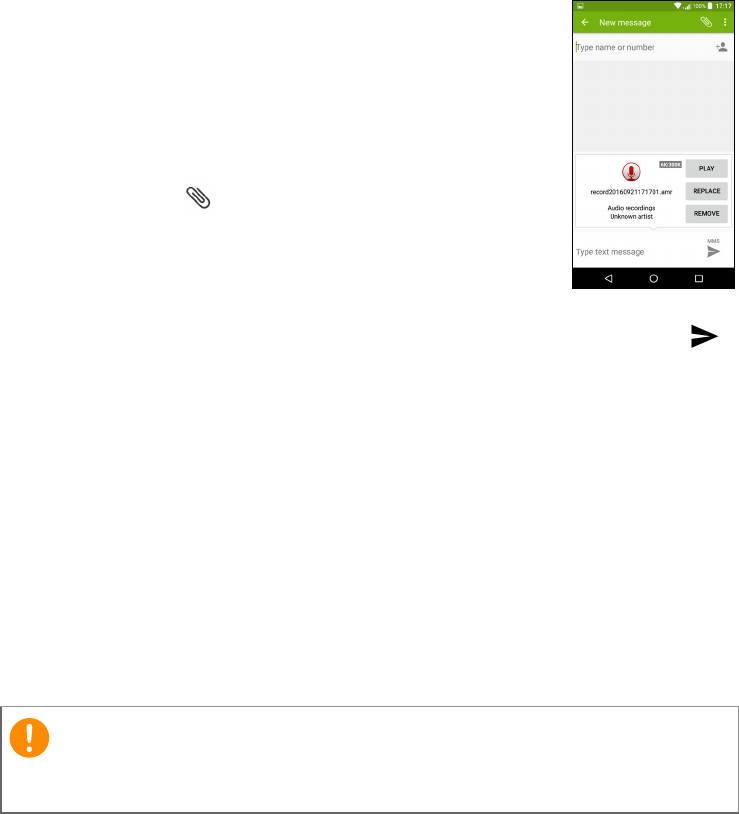
Текстовые и мультимедийные сообщения - 35
Отправка мультимедийного сообщения
Выполните указания, приведенные в Создание
нового сообщения на стр.33, чтобы начать
новое сообщение или ответить на имеющееся
SMS-сообщение, как описано в Ответ на
сообщение на стр.34.
1. Чтобы преобразовать SMS в мультимедийное
сообщение, нажмите значок Добавить
вложение вверху экрана.
2. В результате откроется список вариантов
вложений. Выберите нужный тип, чтобы либо
найти файл в ва
шем телефоне, либо создать
новое вложение.
3. Чтобы отправить сообщение, нажмите значок Отправить .
Получение мультимедийных сообщений
При поступлении нового мультимедийного сообщения вверху
экрана появится значок сообщения, а также откроется
уведомляющее сообщение.
1. Уведомляющее сообщение содержит краткие сведения о
сообщении. Нажмите Просмотр, чтобы просмотреть краткие
сведения о сообщении.
2. Нажмите Загрузить, чтобы загрузить содержимое сообщения.
Загрузка может занять много времени в зависимости от
скорости подключения к сети. Загрузка остановится при от
вете
на сообщение или при запуске другой программы.
3. Нажмите сообщение, чтобы просмотреть его содержимое.
Важно
За загрузку содержимого сообщения может начисляться плата,
особенно в режиме роуминга. Уточните это у своего оператора.
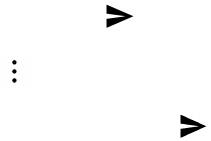
36 - Текстовые и мультимедийные сообщения
4. Чтобы ответить на сообщение, введите текст ответа в поле
Введите сообщение и нажмите значок Отправить . В ответ
на SMS будет отправлено обычное текстовое сообщение. Если
хотите прикрепить файл, то нажмите . Откроется меню
параметров.
5. Чтобы отправить сообщение, нажмите значок Отправить .






